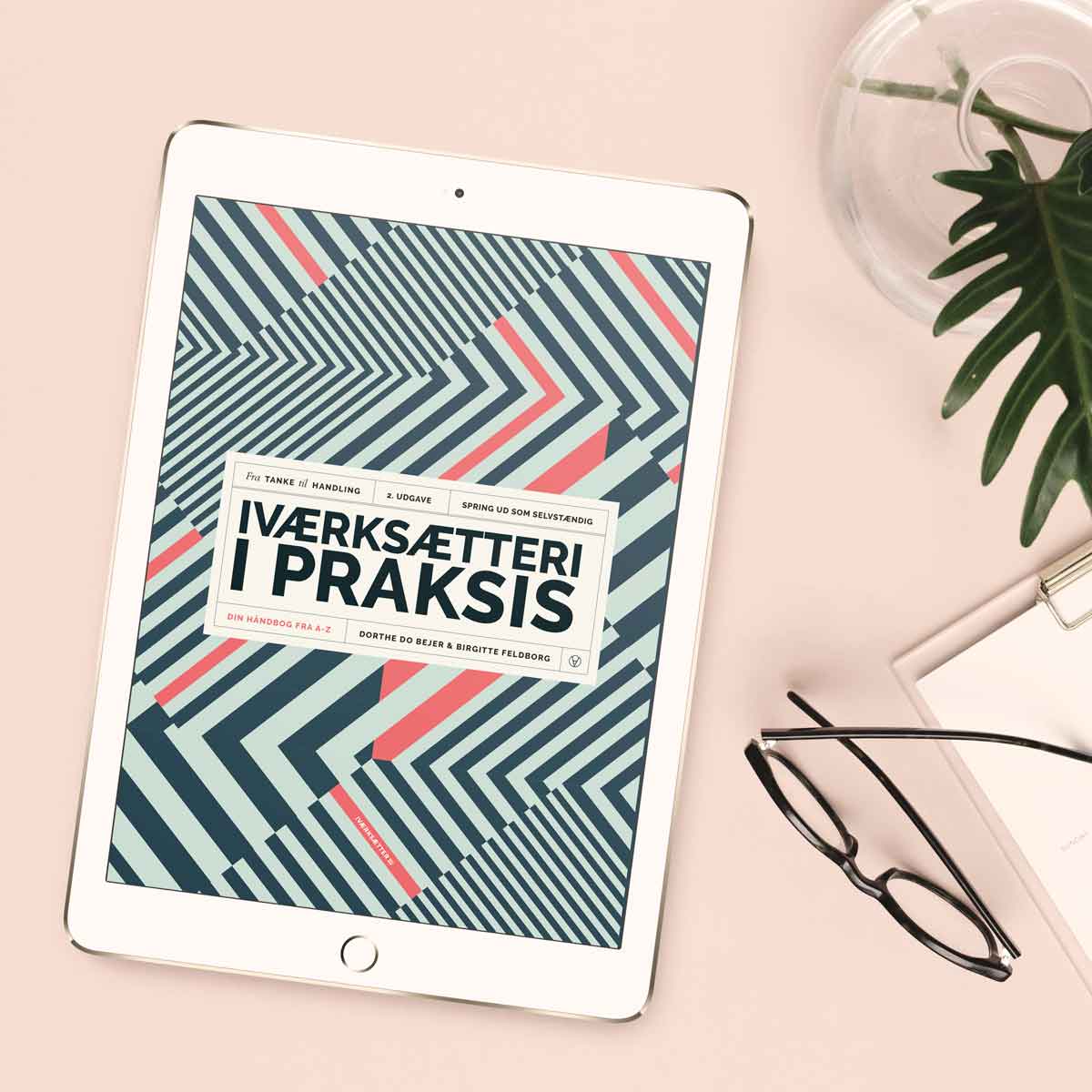Lav en skrivbar pdf fra Canva – helt gratis og uden den dyre Acrobat Pro
I en skrivbar pdf kan du lave felter, hvor man kan skrive noter, udfylde opgaver, formularer og meget andet. Se hvad du kan bruge den til herunder og lær at lave den gratis.
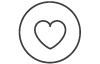
Du kender dem sikkert. Worksheets, freebies eller pdf’ere du downloader, hvor du kan skrive direkte i de lilla tekstfelter. En skrivbar pdf – altså en pdf, du ikke behøver at printe, men kan skrive i direkte på skærmen.
På iværksætter.nu møder du dem nogle gange i vores worksheets– andre gange vil vi opfordre dig til at printe vores worksheets og skrive på dem i hånden.
Vi vil her vise dig, hvordan du kan undgå at investere i den dyre, dyre Acrobat Pro, der kræver et månedsabonnement. For der er faktisk en genvej til funktionen. Som grafiker har Dorthe adgang til alle de professionelle programmer og kan lave den slags felter direkte i InDesign eller Acrobat Pro. Men det er ligesom bare ikke en økonomisk mulighed for mange af jer andre.
Og hvorfor også investere i dyre domme for noget, som du kun skal bruge af og til? Ligesom du sikkert selv har det, vil vi også gerne være med til at passe på dine ikke surt, men i hvert fald hårdt tjente penge.
Og vi elsker gratis genveje.
Men først vil du helt sikkert gerne lige vide mere om, hvad sådan en skrivbar pdf egentlig er, og hvad du kan bruge de der felter til?

Hvad kan man bruge en skrivbar pdf til?
Funktionen hedder ”formular” i Acrobat. Altså en pdf med et felt, man kan skrive noter i, svare på opgaver i, udfylde som en formular – f.eks. som en tilmelding til dit næste yoga retreat. Formular-felterne er fantastiske til mange ting:
DOKUMENTER TIL DINE KUNDER
Dorthe bruger f.eks. en skrivbar pdf i det dokument, hun sender, når nye kunder skal fortælle om deres forretning, ønsker og krav til deres nye hjemmeside. Altså en kreativ brief.
Briefen indeholder en række spørgsmål, der er vigtige for at kunne lave et design, der lever op til det kunden har i hovedet og som har de nødvendige funktioner og flow på hjemmesiden, som gør, at de besøgende synes siden er værd at besøge. Så det er et meget, meget vigtigt dokument i de tidlige faser af en designopgave.
FREEBIES
Skrivbare felter ser du på rigtig mange freebies, du downloader. Og der er smart, at din læser udfylder opgaver direkte i dokumentet og herefter printer eller gemmer det på computeren.
WEBINAR NOTER
Holder du et webinar, kan du også bruge funktionen. Du kan f.eks. vælge at sende en pdf på forhånd til dem, der deltager. Her kan de enten før, under eller efter webinaret arbejde direkte i dokumentet med dit emne.
Det giver dig den fordel, at deltageren har alle sine noter på et dokument, der er gennemsyret og stråler af dit brand. Her kan du påvirke deltageren til at ”befinde” sig i dit univers, og du kan lægge ekstra ting ind, som du måske ikke berørte på webinaret.
UDTALELSER
Indsamler du udtalelser, kan formular funktionen med de skrivbare felter også komme dig til gode. Stil de spørgsmål, du ved får de rigtige typer af svar frem. Bed dine kunder om at udfylde i felterne og sende dokumentet til dig. Det gør det nemt for dig og for din kunde at få det gjort.
At stille konkrete spørgsmål er altid en god hjælp til at få bedre og mere uddybende udtalelser.
DIGITALE WORKBOOKS
I en workbook er det helt optimalt. En workbook er, som navnet siger, en bog du skal arbejde i. Bogen kan være en, du sælger på din hjemmeside eller som små arbejdsark, der understøtter læringen fra dit online kursus.
Workbook’en kan indeholde alle de opgaver, du stiller dine læsere – hvis de altså handler om at skrive ting ned. Men også til øvelser, opskrifter eller fremgangsmåder kan du oprette små notesfelter, så læseren kan tilføje sine egne felter.
DIGITAKE WORKSHEETS
På mange af de arbejdsark eller worksheets (content upgrades), du downloader på vores iværksætterblog, er der skrivbare felter. Det gør, at du har både opgaven og svaret på ét og samme sted. Det er smart, når du skal bruge det senere.
SOM ET INTERNT VÆRKTØJE I DIN VORKSOMHED
Dorthe har en kunde, der bruger funktionen i et ark til medarbejdersamtaler. Her er der lavet en skabelon, som medarbejderen udfylder og sender til lederen inden samtalen eller bruger som sin egen forberedelse til samtalen. Der kan fra gang til gang rettes i spørgsmålene og svarmulighederne – bl.a en temperaturmåling med ”radioknapper” på vigtige målepunkter.

Kan alle mine kunder, læsere, følgere, deltagere, medarbejdere osv. udfylde pdf’en?
Ja!
Det er et nemt værktøj at arbejde med og kræver kun at modtageren har den gratis version af Adobe Acrobat Reader
Du får til gengæld brug for 2 gratis værktøjer for at lave pdf’en:
I Canva laver du dit design, og i pdfescape indsætter du felterne.
Lad os lige vise dig, hvordan du gør. Vi bruger familiekalenderen som eksempel:
Hvis du er mere til den skrevne fremgangsmåde, så får du den lige her:
- Lav dit design i Canva. Gør plads til felter, hvor du vil, at man kan skrive. Det kan evt. være en meget lys boks, en boks med en tynd ramme eller bare et blankt felt. Det afgør du selv, ift det design, din pdf har.
- Vælg ”Download” og download dit design som en pdf.
- Gå til siden PDFescape. Upload din pdf (den ser frygtelig grim ud i designet, men det skal ikke ligge den fantastiske funktion til last). Afhængig af hvor tung din pdf er, kan det tage lidt tid at uploade den.
- Når den er uploadet, klikker du på ”formfield”.
- Vælg ”Text”, hvis det kun skal være muligt at indtaste tekst på en linje.
- Vælg ”Text paragraph”, hvis der skal være et helt tekstfelt med flere linjer.
- Leg med de andre funktioner, hvis du f.eks. har brug for knapper, kasser der kan sættes kryds i osv.
- Klik ”Select”.
- Træk hen over det felt eller område, hvor tekstboksen skal være og tekstfeltet oprettes. Hvis du har en baggrund i feltet eller en kant, så husk at lave tekstfeltet en smule mindre.
- I toppen har du mulighed for at ændre skrifttype, størrelse og farve til det, der passer til dit brand – men mulighederne er begrænsede.
- Klik på det lille grønne ikon med pile for at downloade pdf’en.
- Nu kan du åbne pdf’en i Acrobat Reader og skrive den tekst, du vil i feltet. Alle felter er markeret med en lilla boks.
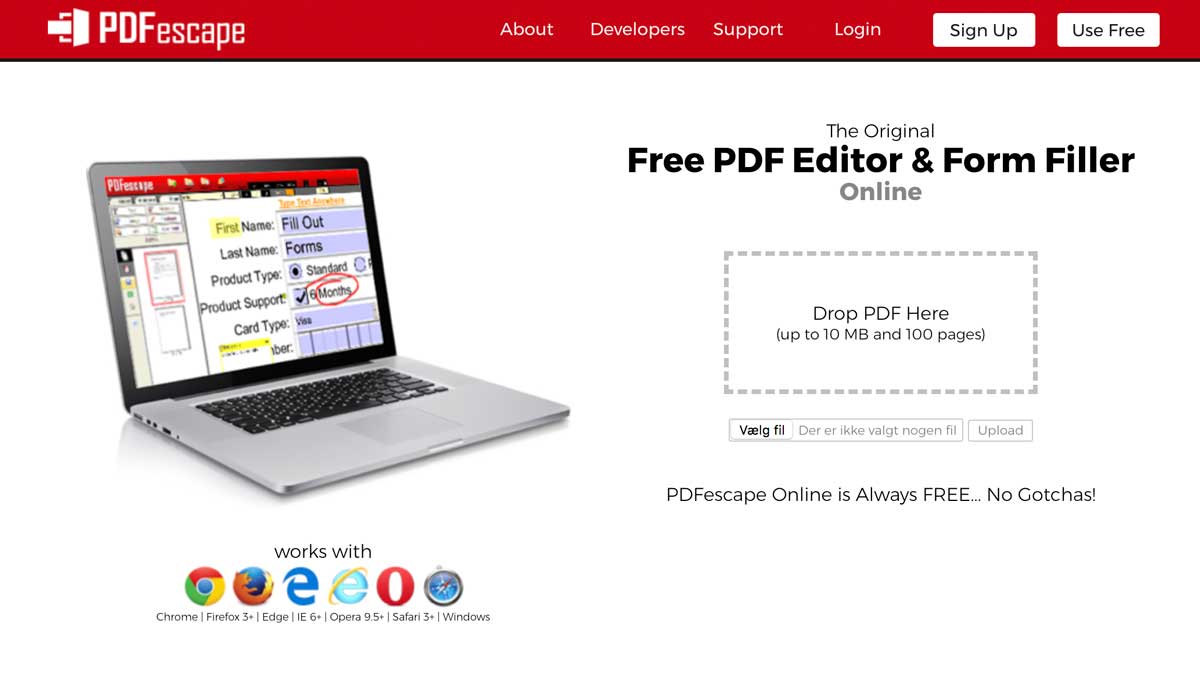
Et ekstra tip til dig, der har digitale udgaver af vores worksheets eller produkter
Mange har spurgt om de kan skrive direkte og digitalt i vores worksheets og iværksætterbøger:
Det kan man kun nogle gange.
Vi fravælger nogle gange, fordi vi føler, at visse opgaver kræver større refleksion og handlefrihed, og her er det bedst at skrive i hånden. At skrive i felter, kan godt virke begrænsende for kreativiteten og tankeflowet. For du kan kun skrive tekst og kun i en lang rækkefølge. Det er ikke muligt at lave pile, små tegninger, mindmaps, skitser osv. Kun tekstfelter, knapper og den slags, du kender fra formularer. Det er naturligt, når nu det er det, funktionen er udviklet til.
Men vil du partout have skrivbare felter i pdf’en, så er det en genvej til at oprette felter i vores worksheets.
Forhåbentlig er noget, der var lukket land, blevet en åben mulighed for dig – og givet dig lysten til at kaste dig ud i at lave en skrivbar pdf.
Skriv gerne i kommentarerne herunder, hvad du bruger formularer eller de skrivbare felter til, så vi alle kan få inspiration fra din iværksætterhverdag.

WEBDESIGNER DORTHE DO
Artiklen er skrevet af Dorthe Bejer, webdesigner og ekspert i branding til iværksættere. Dorthe arbejder med skrivbare pdf'ere til dagligt. Mange af dem finder du her på sitet. Til sine kunder udvikler Dorthe også skrivbare pdf'ere til Freebies og Workbooks i deres forretninger.